YouTubeアカウントを数分で確認する方法
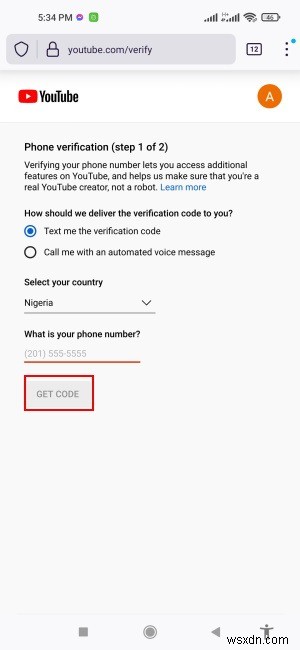
YouTubeアカウントを確認でき、数分しかかからないことをご存知ですか? YouTubeはいくつかの理由でこれを許可しており、そうすることには利点があります。この記事では、YouTubeアカウントを確認することの意味と、その方法を学びます。
YouTubeアカウントを確認するメリット
YouTubeアカウントを確認する必要がある主な理由は次のとおりです。
1。より長い動画を作成してアップロードする
確認済みのアカウントでは、長さが最大12時間、サイズが256GBのいずれか早い方の動画をアップロードできます。未確認のアカウントは、15分の長さの動画しかアップロードできません。トピックをより詳細にカバーする長い形式のビデオを作成する場合は、これが間違いなく進むべき道です。
2。 YouTube広告を追加する
ビデオ広告は非常に短いビデオで配信される可能性が低く、連続したビデオ広告は少なくとも5分の長さのビデオにのみ表示されます。最大12時間の動画で、より多くのYouTube広告を組み込んで表示し、動画を収益化する能力をさらに高めることができます。
3。カスタマイズされたサムネイルを作成する
未確認のアカウントは、デフォルトのサムネイルのみを使用できます。サムネイルがクリック数と視聴回数に影響することを考えると、これは重大な制限です。一方、YouTubeアカウントを確認すると、サムネイルをカスタマイズして、クリック数と視聴回数を増やすことができます。
4。ライブストリーミングの資格を得る
YouTubeアカウントを確認すると、ライブストリーミングの資格が得られます。 YouTube Liveを使用すると、ライブ配信を行って視聴者と交流し、視聴者の参加とエンゲージメントを向上させることができます。
5。コンテンツIDの申し立てをアピールする
コンテンツIDの申し立ては、アップロードした動画がコンテンツIDシステムの動画または動画の一部と一致するために誰かの著作権を侵害しているとYouTubeが判断した場合に自動的に生成されます。
確認済みのアカウントを持っている限り、YouTubeではコンテンツIDの申し立てに異議を申し立てることができます。ただし、有効な申し立てからの削除通知を回避する正当な理由がある場合にのみ申し立てに異議を申し立てる必要があります。これにより、著作権侵害が発生する可能性があります。
デスクトップでYouTubeアカウントを確認する方法
YouTubeアカウントを確認するには、有効なYouTubeアカウント、YouTubeチャンネル、有効な携帯電話番号が必要です。プロセスは単純で、デスクトップまたはモバイルブラウザーを介して実行できますが、アプリを介して実行することはできません。
デスクトップブラウザを開き、YouTube.comにアクセスします。まだログインしていない場合は、ログインするように求められます。ログインの詳細を入力して、[次へ]をクリックします。
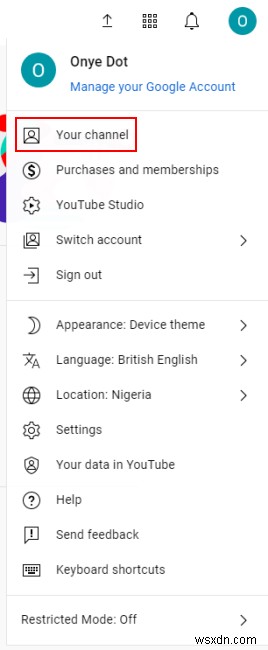
一番下までスクロールして、左側のメニューの[設定]をクリックします。
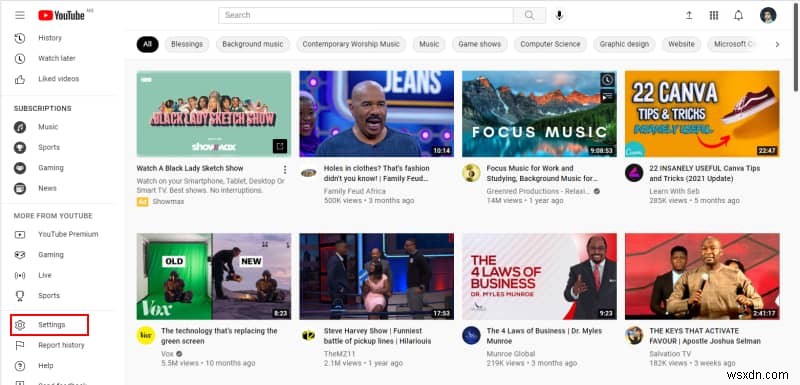
「チャネルのステータスと機能」をクリックします。
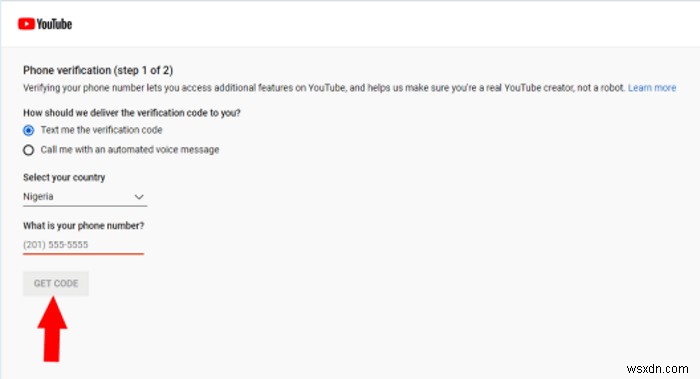
YouTubeStudioページにリダイレクトされます。 「続行」をクリックします。
[機能の適格性]タブで、[中間機能]の下の[適格]の横にあるドロップダウンをクリックし、[電話番号の確認]をクリックします。または、YouTubeにアクセスして確認し、プロンプトが表示されたらアカウントにログインします。
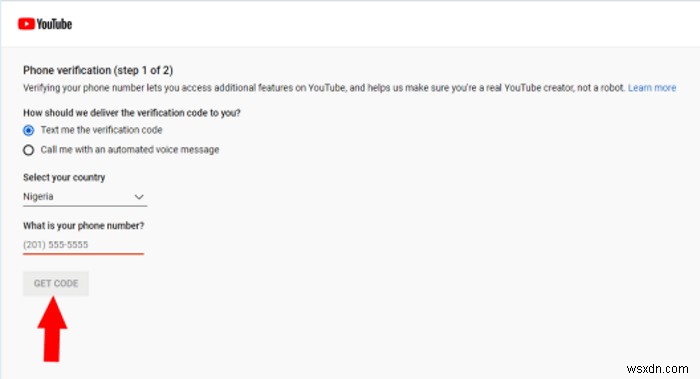
確認コードの受け取り方法を尋ねられます。 「確認コードをテキストメッセージで送信する」と「自動音声メッセージで電話をかける」のいずれかを選択します。
まだプリロードされていない場合は国を選択し、表示されたスペースに電話番号を入力します。 「コードを取得」をクリックします。
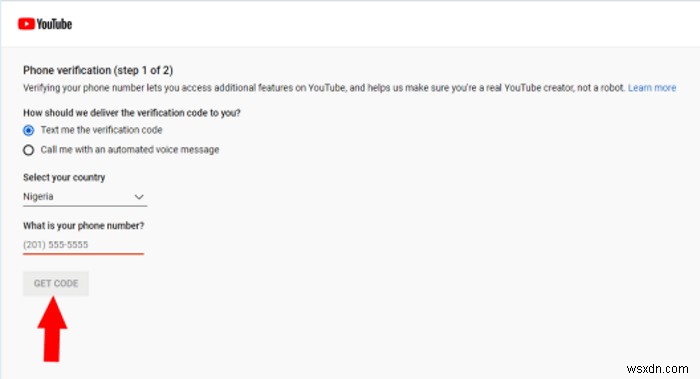
確認コードを受け取ったら、所定のスペースに入力し、[送信]をクリックします。
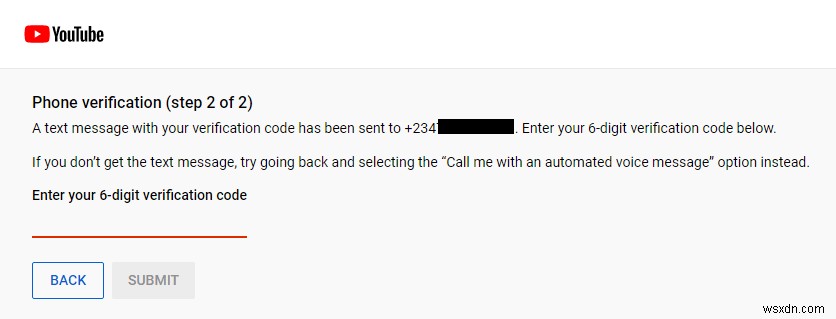
モバイル(Android、iOS)でYouTubeアカウントを確認する方法
AndroidまたはiOSデバイスを使用してYouTubeアカウントを確認するには、選択したブラウザを開き、YouTube確認に移動し、プロンプトが表示されたらアカウントにサインインします。
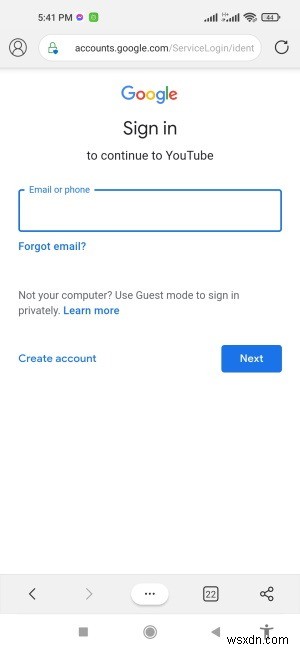
テキストまたは電話で確認コードを受け取る方法を選択し、携帯電話番号を入力して[コードを取得]をタップします。
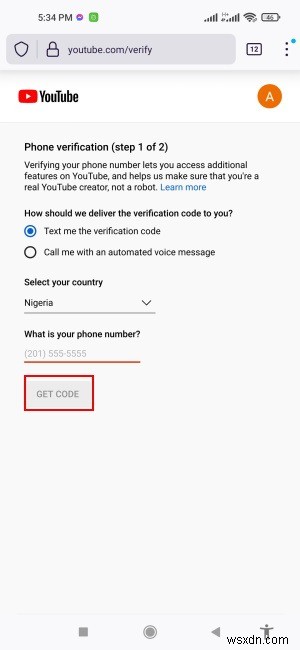
確認コードを受け取ったら、所定のスペースに入力し、「送信」をタップします。
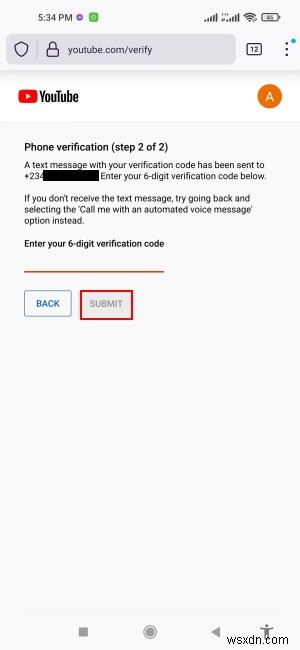
確認されると、同期されたすべてのデバイスのYouTubeアカウントに反映されます。
検証プロセスを促す他の方法
デスクトップでもモバイルでも、YouTubeアカウントの確認プロセスを促す方法は他にもあります。
1。長い動画をアップロードする
デスクトップでこれを行うには、YouTubeアカウントにログインし、右上隅にあるプロフィール写真をクリックしてから、[あなたのチャンネル]をクリックします。
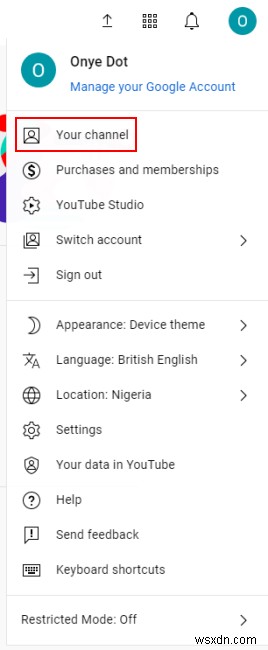
[動画をアップロード]->[続行]をクリックしてYouTubeStudioに移動し、[ファイルを選択]-> [アップロード]をクリックして、動画をドラッグアンドドロップし、[すべてのファイルを表示]をクリックします。
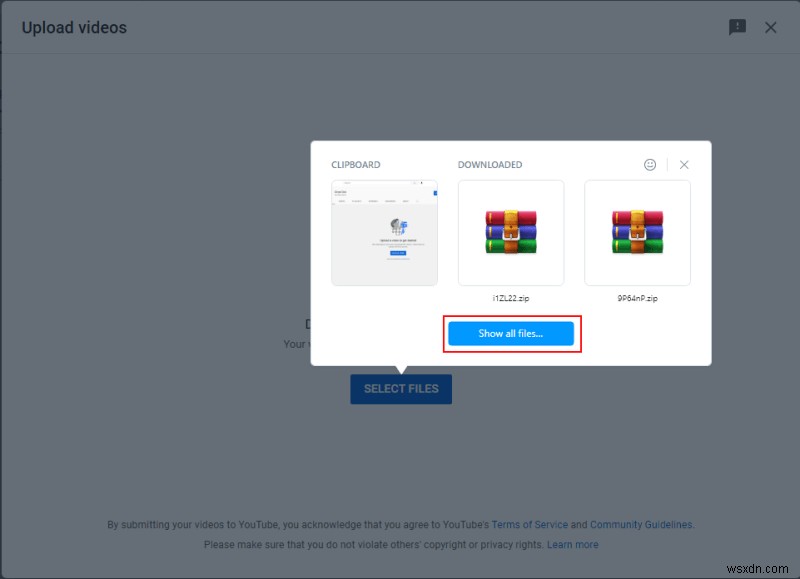
長い動画を選択して、アップロードと処理を完了させます。動画が長すぎるために処理が中止されたことを通知する通知が表示されます。
「詳細」をクリックします。

Googleサポートページにリダイレクトされ、アカウントを確認するための「YouTube確認」ページが表示されます。
2。ライブ配信してみてください
YouTubeアカウントに入ったら、右上隅にあるプロフィール写真をクリックして、[YouTubeStudio->ライブ配信]に移動します。
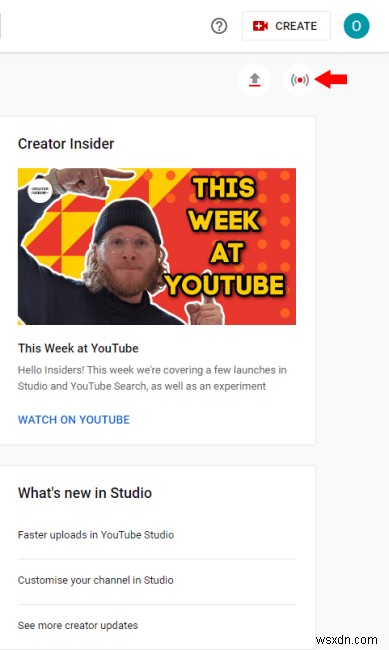
アカウントはまだ確認されていないため、ライブ機能を有効にする必要があるページに移動します。赤い「有効」ボタンをクリックします。次のページで、[確認]をクリックします。
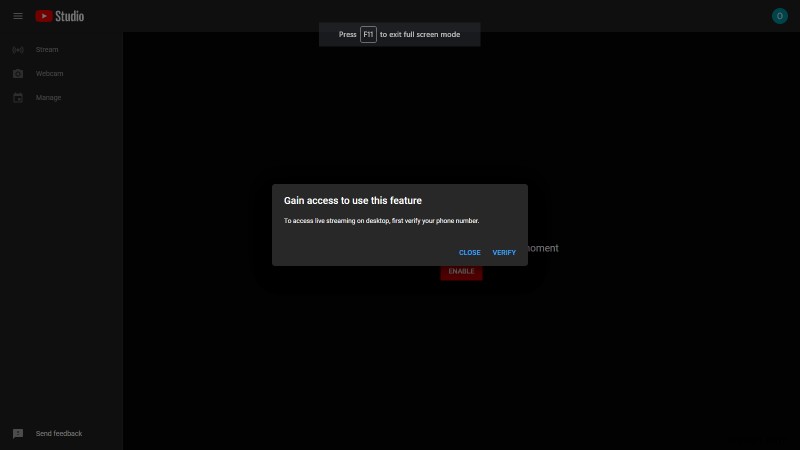
これにより、YouTubeの確認ページに移動します。
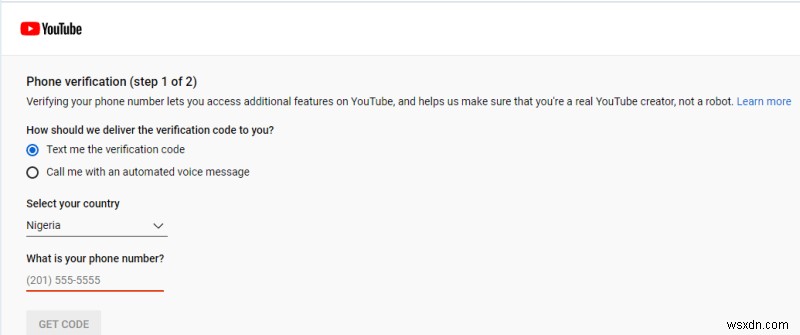
プロンプトに従ってアカウントを確認します。
3。サムネイルをアップロードしてみてください
これは、アカウント検証プロセスを開始するためのさらに別の方法です。これを行うには、YouTubeアカウント内で動画をアップロードし、完了したら[サムネイルのアップロード]をクリックしてから、[確認]をクリックします。
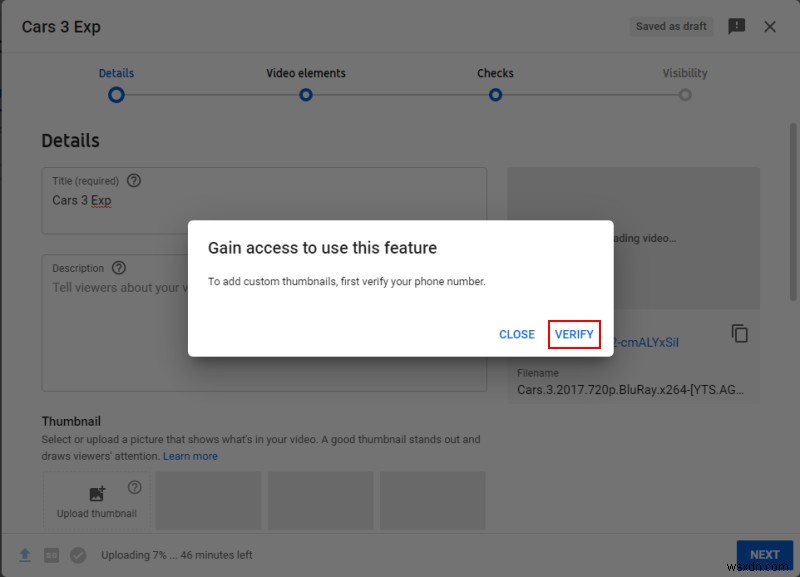
これにより、「YouTubeの確認」ページに直接移動します。フォロースルーしてアカウントを確認します。
よくある質問
1。 YouTubeアカウントを確認することと、確認バッジを受け取ることの違いは何ですか?
YouTubeアカウントを確認すると、自分がアカウントを所有しており、ボットではないことをYouTubeに確認することになります。確認バッジの取得とは異なります。誰でもYouTubeアカウントを確認できますが、YouTube確認バッジを申請できるのはチャンネル登録者が10万人を超えるYouTubeチャンネルのみです。
2。アカウントが確認されたことをどのようにして知ることができますか?
[送信]ボタンをクリックするとすぐに、アカウントが正常に確認されたことを通知する成功通知が届きます。 YouTubeアカウントにログインして、[設定]->[チャンネルのステータスと機能]に移動することもできます。 [中間機能]の下の[機能の適格性]タブで、ドロップダウンの横に[有効]が表示されます。
3。確認コードを受け取らなかったのはなぜですか?
これにはいくつかの考えられる説明があります。
A.お住まいの国、地域、または携帯通信会社は、Googleからのテキストメッセージをまだサポートしていません。この場合は、別の電話番号を試すか、自動音声通話オプションを使用できます。
B.電話番号がすでに最大数のアカウントを作成していることを示すエラーメッセージが表示されます。その場合は、別の番号を使用する必要があります。
C. SMS検証は、他の要因も原因である可能性があります。遅延が発生している場合は、別の電話番号を試すか、音声通話オプションを使用してください。
4。 1つの電話番号を使用して確認できるYouTubeアカウントの数はいくつですか?
スパムや詐欺を減らす目的で、SMS経由で2つ、音声通話経由で2つ、電話番号ごとに1年に4つのYouTubeアカウントしか確認できません。また、1つのYouTubeアカウントで最大50のチャンネルを作成できることにも注意してください。
まとめ
YouTubeアカウントの確認は、すばやく簡単に行えます。これにより、より長い動画のアップロード、カスタムサムネイル、より多くの広告プレースメント、ライブストリーミング、コンテンツIDの申し立てをアピールする機能を楽しむことができます。 YouTubeチャンネルのカスタムURLを取得する方法と、YouTube動画に透かしを追加する方法を学ぶために読んでください。
-
PayPalアカウントの制限を回避する方法
PayPalは、190か国の顧客にサービスを提供し、30の通貨を受け入れる主要なオンライン決済サービスです。 PayPalは、eBayから新しいスマートフォンを購入したり、商品を販売したり、サービスの支払いを受け取ったりする場合でも、最も便利な支払い方法の1つです。 ただし、PayPalのサービスには代償が伴います。同社は、誤って行われた、または不正に行われたすべての取引を返金するポリシーを持っているため、PayPalはユーザーに対して厳格なセキュリティを維持する必要があります。このために、会社はポリシーを作成しました。PayPalアカウントで不審なアクティビティに気付いた場合、それを制限し
-
方法:YouTubeアカウントを削除する
YouTubeは、2005年に立ち上げられた世界で最も人気のある動画共有プラットフォームです。1年後の2006年に、Googleはこのプラットフォームを購入し、あらゆる種類の動画のナンバーワンの場所に成長しました。一部のYouTubeユーザーは、プラットフォーム上でオリジナルのコンテンツを作成し、広告収入を通じて収益を上げることで収益を上げています。 ただし、一部のユーザーは自分の名前とIDをYouTubeアカウントに関連付けているため、Gmailアカウント全体を削除せずにYouTubeアカウントを削除したい場合があります。 YouTubeアカウントを削除するために使用されるいくつかの
